Cara Mengosongkan Folder Item Yang Dihapus Secara Automatik Semasa Keluar Outlook

Apabila anda memadam e-mel, tugas, item kalendar, atau nota dalam Outlook, mereka dipindahkan ke folder Item Dihapuskan. Folder ini tidak dikosongkan sehingga anda melakukannya secara manual-sekurang-kurangnya secara lalai. Sekiranya anda mahu, anda boleh mempunyai Outlook mengosongkan folder ini secara automatik apabila anda keluar dari program.
NOTA: Anda mungkin melihat bilangan tebal atau nombor dalam kurungan pada folder Item Dihapuskan anda. Secara lalai, Outlook memaparkan berapa banyak item yang belum dibaca dalam folder Item Dihapuskan (nombor berani), tetapi anda boleh memilih untuk memaparkan jumlah item total dalam folder sebaliknya (nombor dalam kurungan).
Untuk menghidupkan pilihan untuk mengosongkan folder Item Dihapus secara automatik, klik tab "Fail".

Di skrin belakang skrin, klik "Pilihan" dalam senarai pilihan di sebelah kiri.

Klik "Advanced" dalam senarai item di sebelah kiri kotak dialog Pilihan Outlook.

Dalam bahagian mula dan keluar Outlook, klik kotak semak "Keluar Kosong Kosong Semula apabila keluar dari Outlook" supaya terdapat tanda semak dalam kotak.

Klik "OK" untuk menerima perubahan dan menutup kotak dialog Pilihan Outlook.
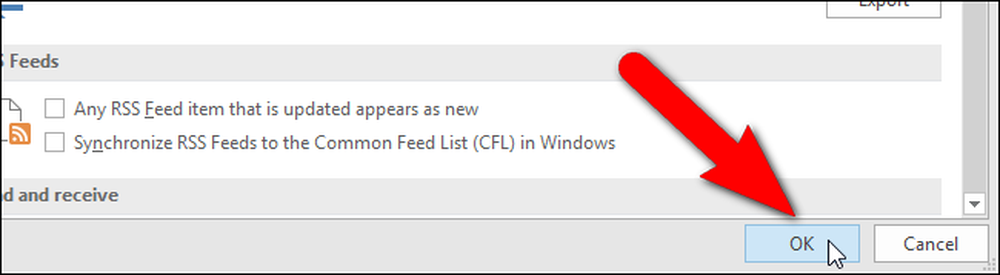
Apabila anda keluar dari Outlook, kotak dialog pengesahan dipaparkan untuk memastikan anda ingin memadam item tersebut. Sekiranya anda membuat keputusan tidak mahu memadam item, klik "Tidak". Jika tidak, klik "Ya".

Ini juga berfungsi pada folder Sampah dalam mana-mana akaun Gmail yang mungkin anda telah tambahkan sebagai akaun IMAP dalam Outlook.




